Ограничаване на дисково пространство за възстановяване на системата в Windows 7
В тази статия ще обсъдим как да се ограничи количеството на дисково пространство се използва за съхраняване на системата за възстановяване на точки, за да освободите място на диска. Големи икономии космически които тя ще донесе, но в някои ситуации, и няколко безплатни гигабайта е от решаващо значение.
Какво да се прави
Ограничете използването на дисково пространство за възстановяване на системата е всъщност много прост.
Първа стъпка: Предизвикателство прозореца на компютърни имоти
Първо, отворете менюто "Старт» (Старт), щракнете с десния бутон на обект на "Компютърни» (Компютър) и изберете "Properties" (Свойства). В отворилия се прозорец, натиснете "Система за защита» (Защита на системата). В диалоговия прозорец Свойства на системата, открийте бутонът "Customize" (Конфигуриране) в раздела "Сигурност Настройки» (Настройки за защита, фиг. А).
Преди да настроите необходимостта да изберете съответния диск. Обикновено точки за възстановяване, се съхраняват на диск «C:», но ако го използвате за друг дял или външен твърд диск, изберете го от списъка на "Налични дискове» (Достъпни дискове).

Фигура А. От този диалогов прозорец, можете да започнете Възстановяване на системата инструмент.
Втора стъпка: Обадете се прозореца за настройка
Сега кликнете върху "Персонализиране" в раздела "Настройки за сигурност". В прозореца (фиг. В) може да се регулира и да определят размера на възстановяване на точки за възстановяване пространство за съхранение на диск.
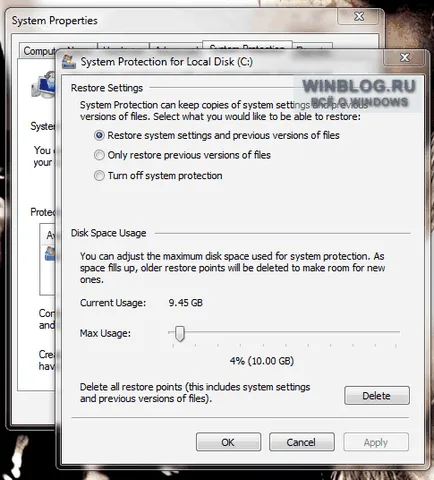
Фигура Б. Внимавай за действията си, а не да рискувате случайно изтриване на всички точки за възстановяване.
В този прозорец можете да намалите размера на окупираните пространство точки за възстановяване, в зависимост от вашите нужди.
От трите възможности за възстановяване (в горната част) Първата - "Възстановяване на системните настройки и предишни версии на файлове» (Restore System Settings и предишни версии на файлове) - изисква най-много дисково пространство. Вторият вариант е по-икономичен, но не запазва предишните настройки на системата, поради което в някои случаи на възстановяване на системата може да се провали. Така че аз не бих препоръчал или с помощта на втория или третия вариант. В допълнение, отказът да запазите системните настройки все още не предоставя голямо пространство за спестяване.
Стъпка трета: ограничава използването на дисково пространство
Най-спестяваща пространство може да се постигне чрез ограничаване на използването на дисковото пространство. По принцип точката на възстановяване, не заемат много място, но в някои случаи може да се пропуска само два или три гигабайта за нормална работа на системата.
За да промените силата на звука на дяла за възстановяване, преместете плъзгача. За да освободите място, преместете плъзгача, доколкото наляво, натиснете "Apply" (Приложи) и «OK». Както се вижда на фиг. Б, на моя компютър за съхранение на точки за възстановяване разпределени 10 GB, и те заемат 9.45 Gbytes. За да освободите място, аз ще трябва да:
1. Отстранете всички точки за възстановяване (селективно отстраняване е невъзможно);
2. ограничение на максималната използване (Max Употреба);
3. За да създадете нова точка за възстановяване.
В зависимост от избраната дисково пространство ще бъде ограничен и размера на точки за възстановяване. Колкото по-малко пространство, разпределени за възстановяване на диска, тя трябва да бъде по-ефективно управление на съществуващите точки за възстановяване.
Изглежда, че в наши дни, когато обемът на твърди дискове непрекъснато се увеличава, такива крайни мерки, не е необходимо. Въпреки това, аз продължавах с много изненадани да открият, 250- или дори 500-гигабайтови дискове, опаковани с капацитет, и аз трябва да използва всички налични средства, за да се гарантира най-малко на нормалната работа на операционната система. В критични ситуации, описаният метод може да бъде освободен за желаната минимална спестяване на дисково пространство. Надяваме се, че никога не е нужно, но това е по-добре да бъдат подготвени за всичко.